Aplicații implicite pentru Mac Cum să le schimbați (09.15.25)
MacOS vine deja cu câteva aplicații preinstalate bine gândite, concepute pentru a fi utilizate pentru diferite funcții și servicii. Aceste aplicații vă permit să vă folosiți computerul Mac direct din cutie. Cu toate acestea, chiar dacă aplicațiile exclusive ale MacOS sunt de departe unele dintre cele mai fiabile până în prezent, fiecare dintre noi tinde să aibă preferințe personale. De exemplu, s-ar putea să preferați utilizarea Chrome peste Safari pentru navigarea pe web. În acest articol, vă vom arăta cum să schimbați aplicațiile implicite din Mac cu cele preferate.
Ce sunt aplicațiile Mac prestabilite?Aplicațiile implicite sunt programele care se lansează automat când efectuați o acțiune pe Mac. De exemplu, dacă nu ați instalat și nu ați configurat încă un browser diferit, orice link web pe care faceți clic se va deschide în Safari, browserul web propriu Apple. Pentru a vă face o idee, iată câteva dintre cele mai simple aplicații preinstalate pe care le-ați putea găsi pe Mac:
- App Store
- Automator
- Calculator
- Calendar
- Contacte
- Tablou de bord
- FaceTime
- DVD Player
- Game Center
- iBooks
- iMovie
- iTunes
- Launchpad E-mail Fotografii
- QuickTime Player
- Safari
- Time Machine
Unele dintre aceste aplicații sunt indispensabile, cum ar fi Automator și Time Machine. Pe de altă parte, unele sunt în mod clar extras fără de care poți trăi, cum ar fi Game Center și Launchpad. Între timp, există acele aplicații care sunt de fapt destul de utile, dar care pot fi înlocuite cu alte aplicații care pot face treaba mai bine. Acestea includ iBooks, QuickTime Player, Mail, Maps și, așa cum am examinat mai devreme, Safari. Dacă doriți să utilizați o altă aplicație în locul aplicațiilor implicite din Mac, aveți două opțiuni: utilizați temporar o aplicație diferită sau modificați definitiv aplicația implicită pentru funcții specifice.
Utilizarea temporară a unei alte aplicații pentru a efectua o sarcină 
Este simplă și nu vă va cere să modificați în niciun fel setările Mac-ului. Pentru a încerca să faceți acest lucru, urmați pașii următori:
- Descărcați aplicația pe care doriți să o utilizați. De exemplu, VLC Player pentru redarea de filme și alte fișiere video. Dacă îl aveți deja, mergeți la pasul următor.
- Deschideți Finder. Căutați fișierul pe care doriți să îl redați. Faceți clic dreapta pe el. În meniu, selectați Deschidere cu. Va apărea lista aplicațiilor utilizabile relevante pentru fișier. Veți vedea aplicația implicită în partea de sus a listei.
- Selectați aplicația alternativă pe care doriți să o utilizați. Fișierul se va deschide acum în acea aplicație.
Dacă credeți că veți folosi aplicații alternative pentru o lungă perioadă de timp, este mai bine să le configurați ca aplicații implicite în loc să faceți metoda de mai sus de fiecare dată. Cu toate acestea, rețineți că nu puteți modifica setările implicite ale aplicației dintr-o singură dată. Dar nu vă faceți griji. Comutarea aplicațiilor implicite nu ar trebui să dureze mult. Ce este bine în acest sens este că puteți schimba oricând aplicațiile implicite.
Modificarea browserului implicit 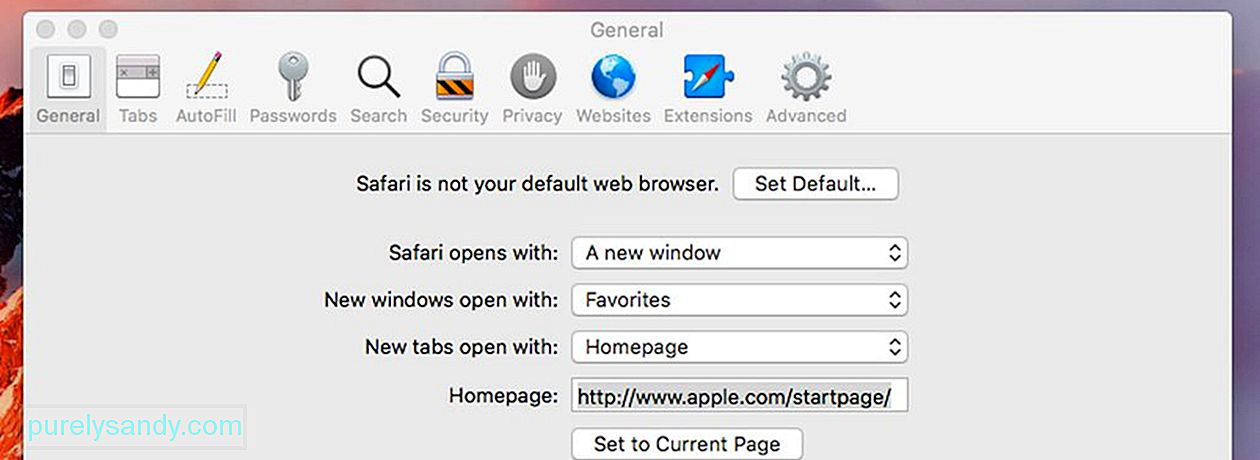
Safari este browserul implicit pentru toate dispozitivele Apple. Dacă ați instalat alte browsere, cum ar fi Chrome, Firefox sau Opera, probabil ați primit un mesaj care vă solicită să le faceți browser implicit. Dacă ați ignorat anterior această solicitare, ați putea face oricare dintre acestea ca browser implicit acum.
- Accesați Preferințe sistem & gt; Generalități.
- Găsiți browserul web implicit.
- Faceți clic pe meniul derulant pentru a vedea browserele disponibile care pot fi setate ca implicite.
- Faceți clic pe browserul dvs. la alegere pentru a o seta ca implicită.

Aplicația de e-mail Apple este destul de simplă și ușor de utilizat. Cu toate acestea, pentru unii, poate fi prea sincer că îi lipsesc unele caracteristici interesante pe care le au alte aplicații de e-mail. Pentru a comuta de la Mail la o altă aplicație de e-mail pe care ați descărcat-o și ați instalat-o, faceți următoarele:
- Deschideți aplicația Mail. Accesați Mail & gt; Preferințe.
- Găsiți un cititor de e-mail prestabilit. Faceți clic pe acesta pentru a deschide lista altor clienți de e-mail de pe Mac.
- Selectați aplicația de e-mail pe care doriți să o utilizați.
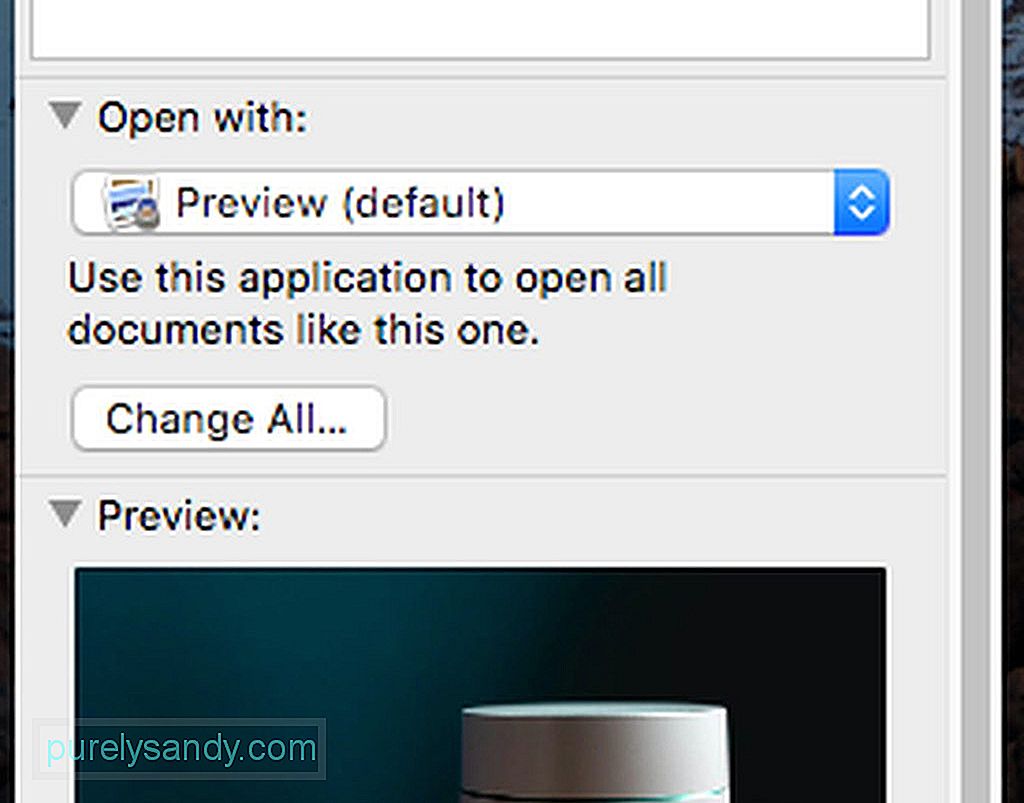
De asemenea, puteți schimba aplicația sau programul implicit pentru a deschide anumite tipuri de fișiere, cum ar fi fotografii și videoclipuri. Iată cum:
- Open Finder. Faceți clic dreapta pe fișierul pe care doriți să deschideți o altă aplicație.
- În meniu, faceți clic pe Obțineți informații.
- Va apărea o casetă. Găsiți „Deschideți cu:” Faceți clic pe el.
- Faceți clic pe meniul derulant pentru a alege o nouă aplicație implicită.
- Faceți clic pe Alegeți toate. Acum, toate fișierele de acest tip se vor deschide în aplicația implicită nou setată.
Într-o notă finală, indiferent de aplicațiile pe care le setați ca prestabilit, este esențial să vă păstrați computerul Mac în stare de top. Aplicația de reparații Mac vă poate ajuta în acest sens. Având grijă de spațiul de stocare, memorie RAM și baterie al computerului Mac, sunteți sigur că vă veți bucura de utilizarea computerului dvs. mai bine și mai mult.
Video YouTube.: Aplicații implicite pentru Mac Cum să le schimbați
09, 2025

